Como configurar a segurança sem fio WPA no Windows
O que saber
- Verifique se o roteador e os adaptadores de rede oferecem suporte a WPA e, em seguida, aplique as configurações compatíveis em cada dispositivo.
- Para executar WPA e WPA2 na mesma rede, certifique-se de que o ponto de acesso esteja configurado para o modo misto WPA2.
As instruções neste artigo se aplicam à configuração do WPA no Windows XP e posterior para proteger sua rede doméstica contra usuários indesejados.

O que você precisa para usar WPA para Windows
Você precisará do seguinte para configurar o WPA para Windows:
- Um Wi-Fi roteador sem fio (ou outro ponto de acesso)
- Pelo menos um cliente executando o Windows XP ou posterior com uma rede Wi-Fi adaptador de rede
- Conectividade com a Internet para baixar atualizações de software
O WPA não deve ser confundido com a Ativação do Produto Microsoft (também conhecida como Ativação do Produto Windows), uma tecnologia separada que também está incluída no Windows.
Como configurar o WPA para Microsoft
Siga estas instruções para configurar o WPA em Wi-fi redes com computadores Windows:
-
Certifique-se de que cada computador da rede esteja executando o mais recente pacote de serviço para sua versão do Windows. Visite a página Centro de atualização do Windows Service Pack para baixar as atualizações mais recentes para o seu sistema operacional.
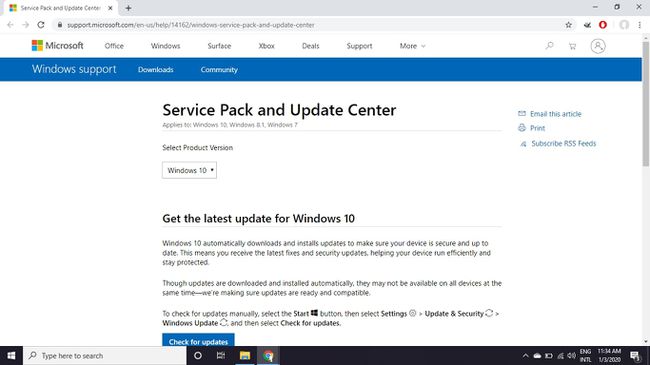
-
Verifique se o seu wireless roteador de rede (ou outro ponto de acesso) suporta WPA. Se necessário, visite o site do fabricante para obter informações sobre como atualizar o firmware e habilitar o WPA. Como alguns pontos de acesso sem fio mais antigos não suportam WPA, pode ser necessário substituir o seu.
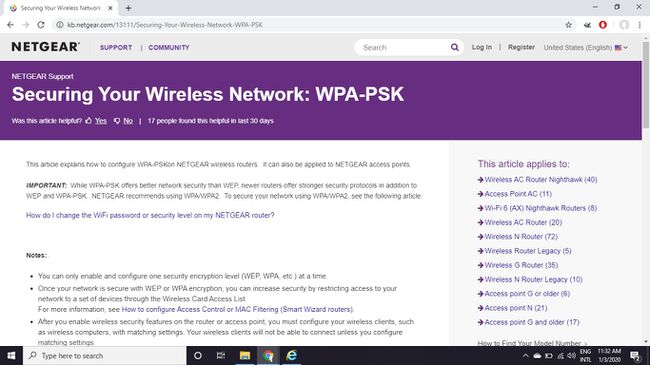
-
Verifique se o adaptador de rede sem fio de cada cliente também oferece suporte a WPA. Instale os drivers de dispositivo mais recentes do fabricante do adaptador, se necessário. Como alguns adaptadores de rede sem fio não suportam WPA, pode ser necessário substituí-los.
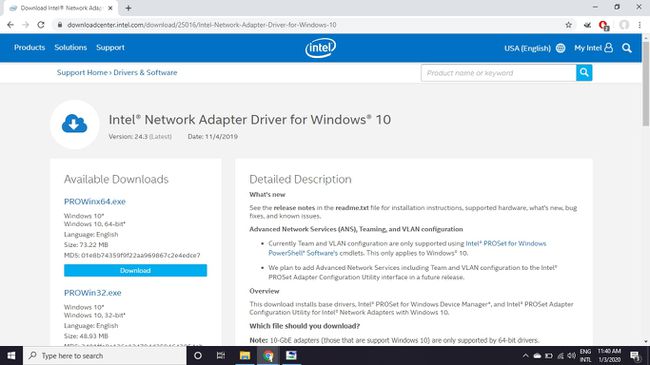
-
Verifique se os adaptadores de rede são compatíveis com os Configuração zero sem fio (WZC) serviço ou o API Natural Wi-Fi. Consulte a documentação do adaptador ou o site do fabricante para obter detalhes sobre esses serviços e, em seguida, atualize o driver e o software de configuração para suportá-los, se necessário.

-
Aplique as configurações WPA compatíveis em cada dispositivo Wi-Fi. Essas configurações cobrem a criptografia e autenticação da rede. As chaves de criptografia WPA (ou senhas) escolhido deve corresponder exatamente entre os dispositivos.
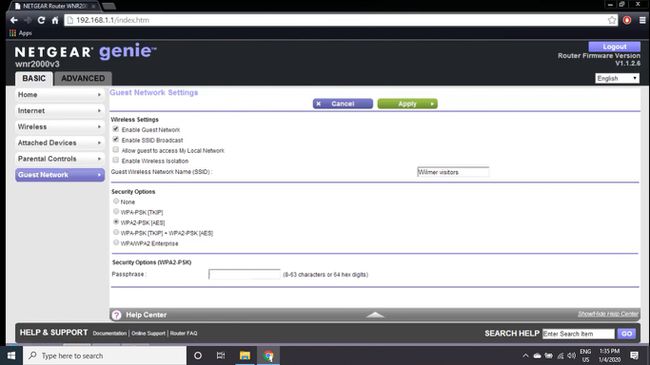
Para autenticação, existem duas versões de acesso protegido por Wi-Fi chamadas WPA e WPA2. Para executar as duas versões na mesma rede, certifique-se de que o ponto de acesso está configurado para Modo misto WPA2. Caso contrário, você deve definir todos os dispositivos para WPA ou WPA2 modo exclusivamente.
Os produtos Wi-Fi usam convenções de nomenclatura diferentes para descrever os tipos de autenticação WPA. Defina todos os equipamentos para usar Pessoal / PSK ou Enterprise / * EAP opções.
